苹果手机页面如何分类,苹果手机页面分类是指对iPhone手机上的应用程序进行分类和整理,以便用户更方便地找到和使用所需的应用,有效地分类整理苹果手机桌面应用对于提高用户的使用体验和效率至关重要。通过合理的分类方法和清晰的界面布局,用户可以快速定位并打开所需应用,避免了在杂乱无章的桌面上寻找的麻烦。合理的分类还可以帮助用户更好地管理应用,将相似功能的应用放在一起,便于查找和使用。通过对苹果手机页面的有效分类整理,可以为用户提供更便捷的手机应用体验。
如何有效地分类整理苹果手机桌面应用
具体步骤:
1.进入应用”自由移动“模式。
长按手机桌面某个应用,力度轻一点,使其闪烁晃动。左上角出现"X“符号。
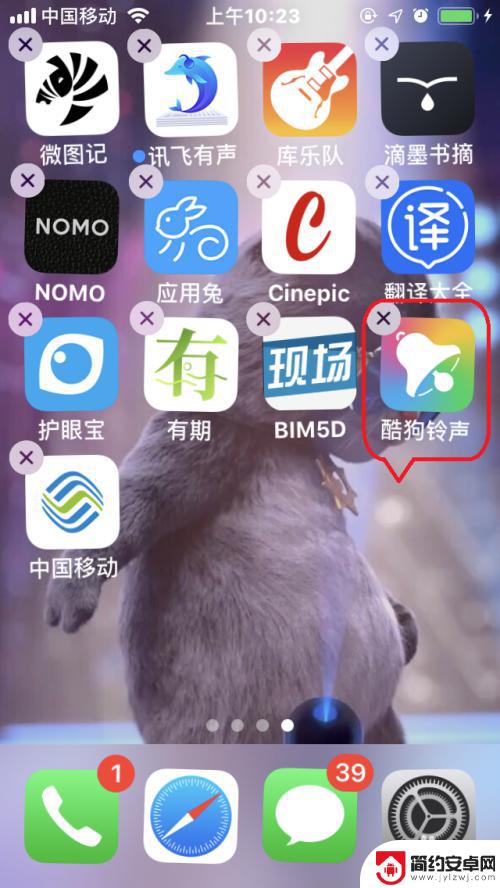
2.创建应用文件夹。
按住某个应用移动,与另外一个应用重合,即可创建应用文件夹。
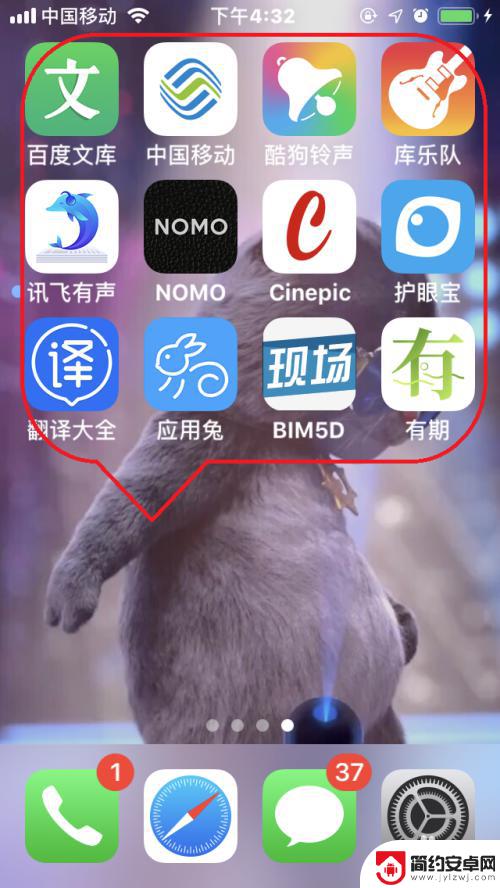
3.分类移动应用。
按照应用类型建立分类文件夹,将各自应用移动至相应文件夹。
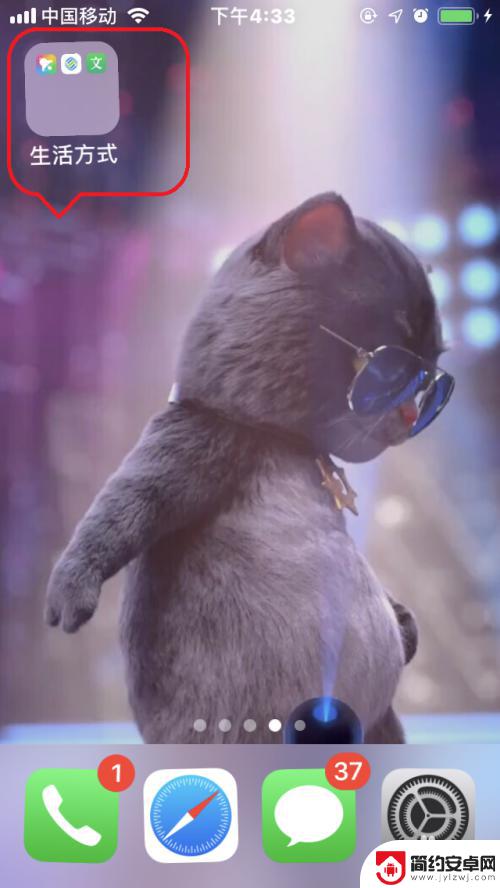
4.修改应用文件夹名称。
长按应用文件夹,使其闪烁晃动。点击进入文件夹即可修改上方应用文件夹名称。
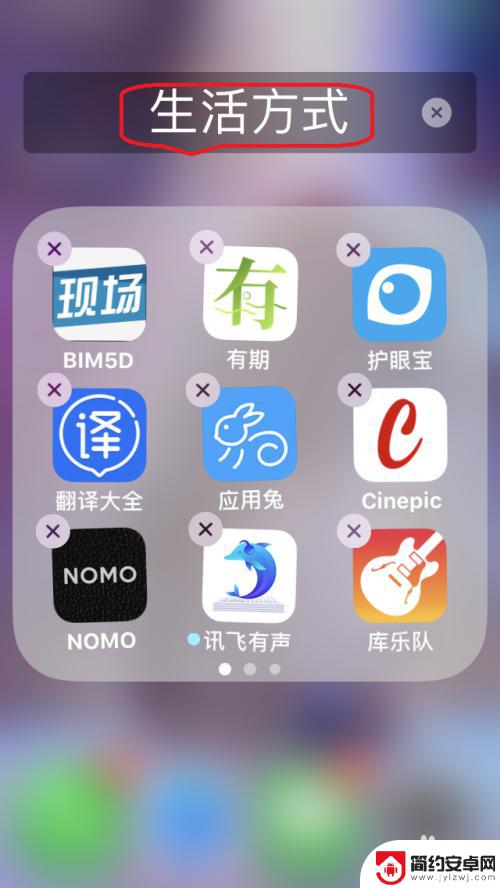

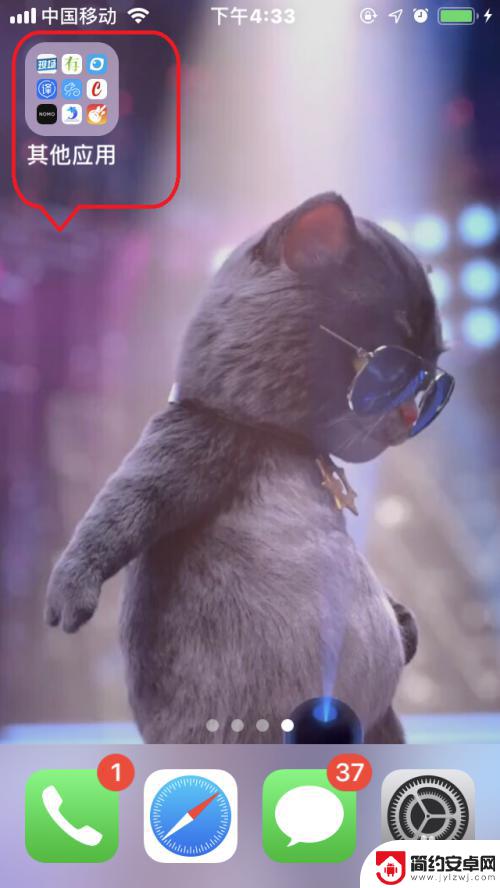
5.删除应用及应用文件夹。
长按应用文件夹或应用,点击左上角”X“符号,即可删除应用。将文件夹内应用全部删除或全部移动,即可删除、解散文件夹。
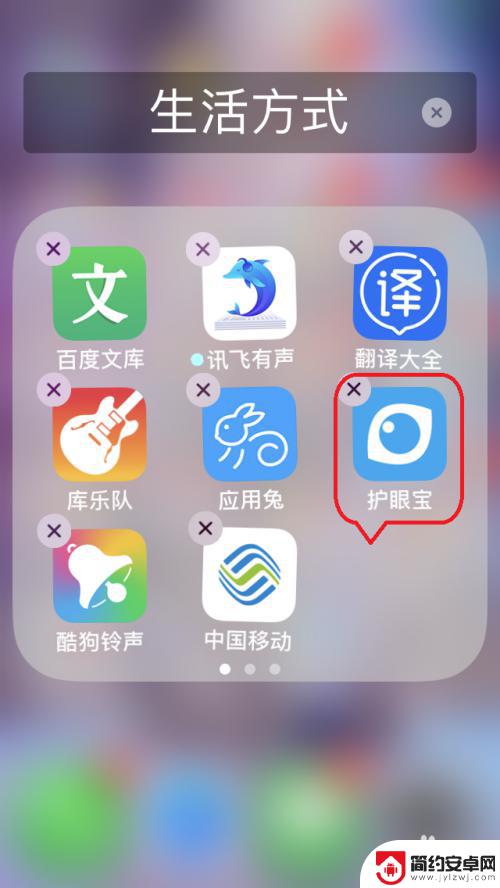
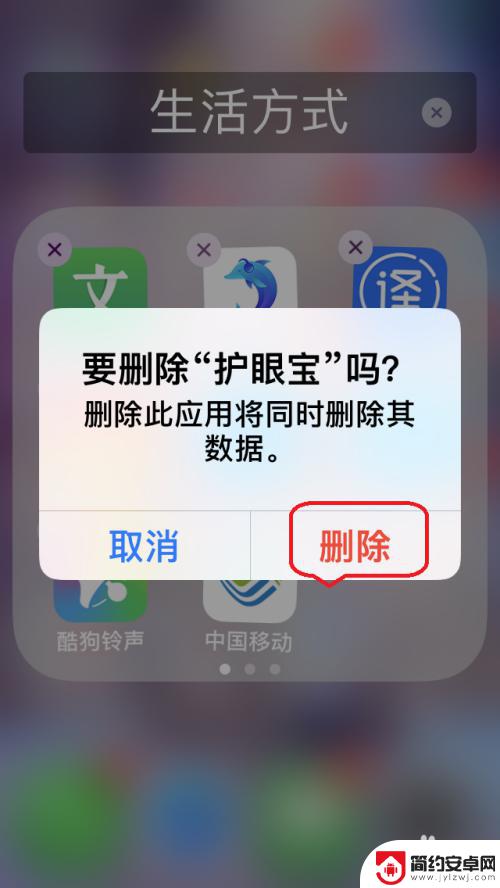
以上是关于如何对苹果手机页面进行分类的全部内容,如果您遇到相同问题,可以参考本文中介绍的步骤进行修复,希望这对您有所帮助。










